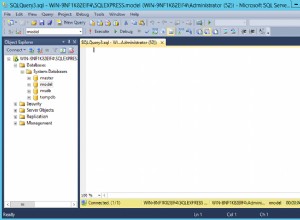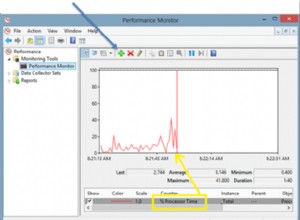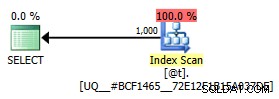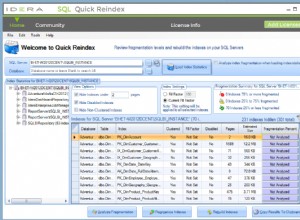Come altri articoli in questo blog sulla connessione e configurazione di database relazionali con Voracità IRI piattaforma di gestione dei dati - e i suoi prodotti ecosistemici:CoSort, NextForm, FieldShield, DarkShield e RowGen - questo articolo spiega come raggiungere le fonti Vertica. Descrive le connessioni e le configurazioni ODBC e JDBC necessarie per registrare Vertica con Ordina CL motore e Banco di lavoro IRI client di progettazione del lavoro comune alla maggior parte dei software IRI che elaborano fonti di dati strutturati.
Prerequisiti di interoperabilità
Per spostare i dati di Vertica da e verso il motore SortCL di back-end, scritti in C, un ODBC è richiesta la connessione. Per supportare la navigazione visiva delle tabelle e lo scambio di metadati in IRI Workbench, un JDBC è richiesta la connessione. Questi due tipi di connessione dovranno essere registrati in IRI Workbench per essere mappati tra di loro. Questo articolo spiega questi passaggi.
Tieni presente che se IRI DarkShield con Vertica viene utilizzato per mascherare i dati in colonne strutturate, semi e/o non strutturate in base a questo articolo o tramite l'API DarkShield, sarebbero necessari solo JDBC o un altro protocollo di connessione.
JDBC
Micro Focus offre un driver JDBC per Vertica. Scarica, estrai e prendi nota del percorso di installazione.
In Workbench, in Esplora origine dati , crea un nuovo profilo di connessione. Seleziona Vertica . Cambia il nome e fai clic su Avanti .
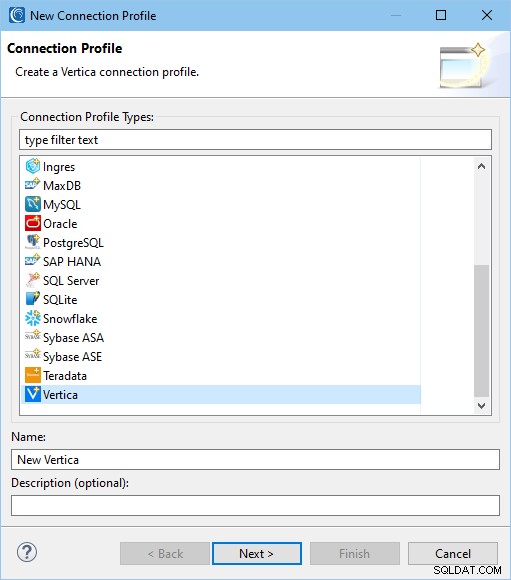
Nella pagina successiva, fai clic su Nuovo driver Definizione accanto al menu a discesa. Sul Nome/Tipo scheda, fai clic sulla versione del database e inserisci un nome di driver personalizzato.
Nell'elenco JAR scheda, fai clic su vertica-jdbc-11.0.0-0.jar e fai clic su Modifica JAR/Zip . Passare alla posizione del driver JDBC. Seleziona vertica-jdbc-11.0.0-0.jar .
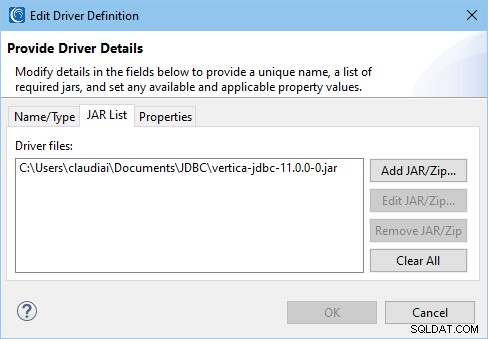
Nelle Proprietà scheda, nell'URL, sostituisci host:porta/database con le informazioni corrette. Immettere il nome del database. Facoltativamente, inserisci il nome utente e fai clic su OK .
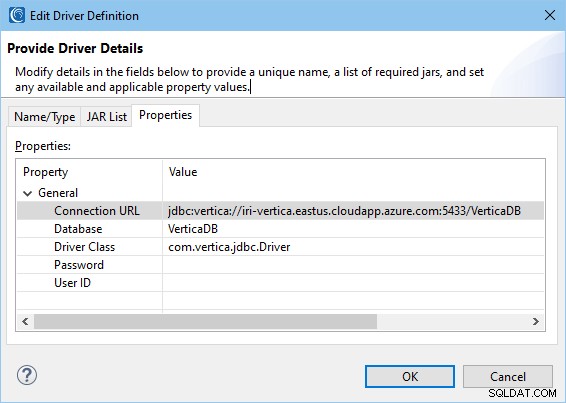
Nella pagina Nuovo profilo di connessione, inserisci una password se applicabile. Il driver non salva la password ma è necessario per testare la connessione se l'autenticazione è impostata sul database. Testare la connessione per assicurarsi che le impostazioni siano corrette. Quindi, fai clic su Fine .
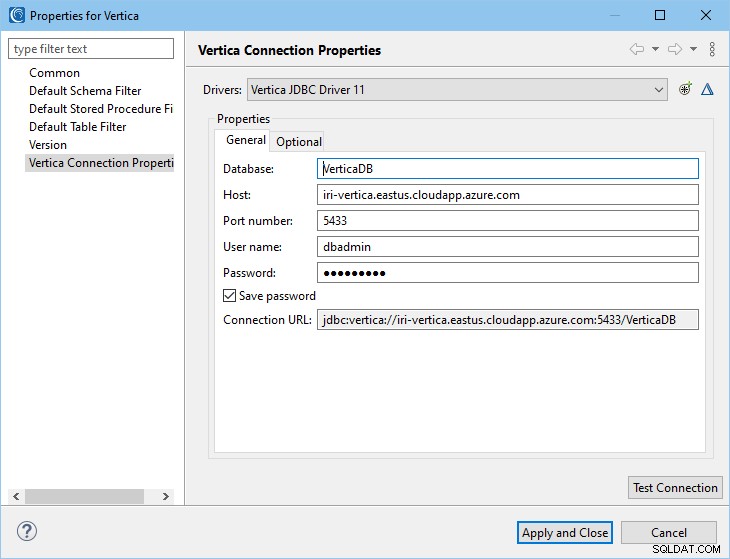
Le tabelle sono ora visibili sotto il database e lo schema in Esplora origine dati .
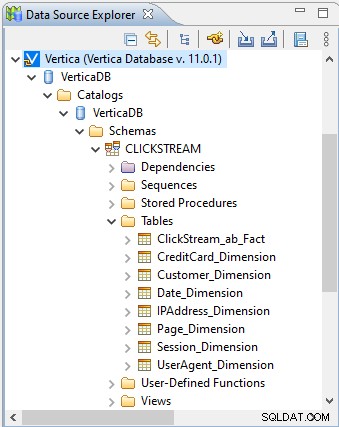
Le tabelle di sistema possono essere visibili qui. Tuttavia, seguendo le istruzioni di questo articolo puoi filtrare quelle tabelle dalla connessione.
ODBC
Queste istruzioni si basano su un sistema operativo Windows. Se Workbench è installato su un altro sistema operativo, cerca le istruzioni applicabili per quel sistema.
Micro Focus offre un driver ODBC per Vertica. Scarica, estrai e prendi nota del percorso di installazione.
Apri Amministratore origine dati ODBC e seleziona Aggiungi . Usando Vertica , immettere il nome DSN, il database, il server, la porta, l'utente e la password. Controlla le altre schede e aggiungi le opzioni applicabili. Fai clic su Verifica connessione e poi OK .
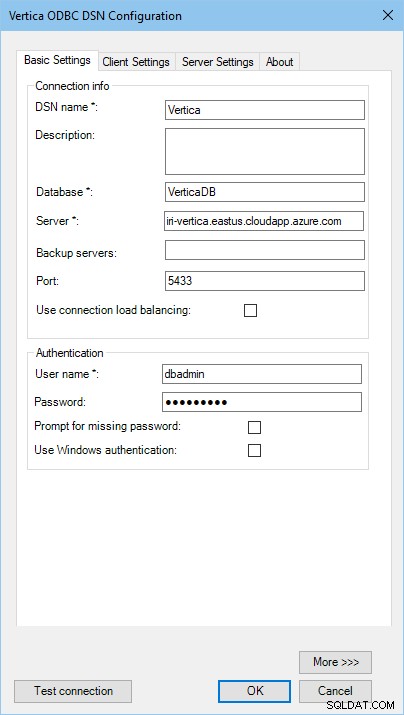
Registro connessione dati
In Workbench, apri Preferenze> IRI> Registro connessione dati . Se il nuovo Vertica DSN non è visibile, fai clic su Aggiorna . Quindi fare doppio clic sulla voce per modificarla. Immettere un filtro dello schema, se lo si desidera. Se l'autenticazione è impostata sul database, immettere qui l'utente e la password per evitare che venga richiesta la password durante l'esecuzione degli script in Workbench. In Mappatura , selezionare la connessione JDBC impostata in precedenza. Fai clic su OK .
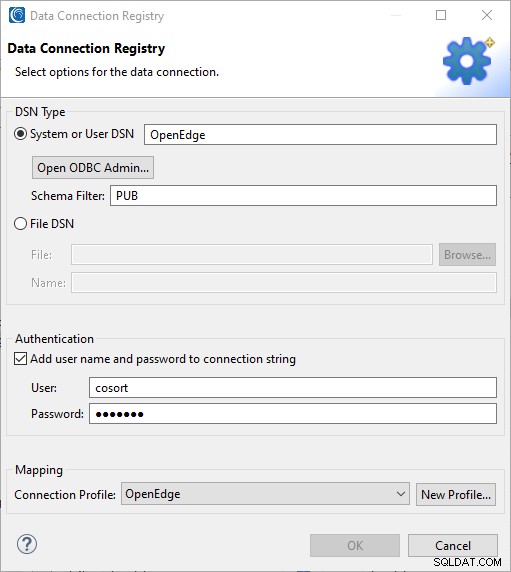
Il database Vertica può ora essere utilizzato nelle procedure guidate in Workbench. Si noti che alcune funzionalità non sono disponibili (ad es. la creazione automatica di istruzioni di creazione tabella) all'interno di alcune procedure guidate. In questo caso verrà visualizzato un popup.
Se hai bisogno di aiuto per stabilire o verificare la connessione Vertica con il software IRI, contatta [email protected].